【超小型ボイスレコーダー】SURIAのICレコーダーを使って独り言の練習をしてみようという話
はいこんにちは、インターネット落書きマンの捨月です。
今回は、前回言ってた独り言とボイスメモの話を
買ってみたのがSURIA(スリア)のボイスレコーダーなんですが
使ってみて独り言の練習に結構良かったのでそういう話をしてみたいと思います。長くなりましたので手書きメモの話はまた別の機会に。
それでは目次です。
- ボイスメモのメリット
- ボイスメモのデメリット
- ボイスレコーダーを使ったボイスメモの文字起こしのやり方
- 『Edivoice』を使った音声の文字起こしのやり方
- 『Youtube』の字幕機能を使った文字起こしのやり方
- 最後に
ボイスメモのメリット
歩きながらメモできて早い
それでボイスメモのメリットなんですけどまず早いことです。
ちょっと何か思いついてメモっておきたいなっていう時にすぐメモできるんですね。
歩きながら手書きでメモするというわけにはいきませんので。
スマホのヘッドホンと併用できてスマホで録音するより早い
Androidでも『Edivoice』だったり録音できるアプリというのはあるんですが、
僕の場合、生放送だったりスマホで何かを聴きながらということが多いので
併用できないということはないんですけどちょっと併用しずらいと。
それでスマホと併用できるボイスレコーダーということでこの機種にしました。
レビューにもあるんですがストラップ部分は壊れやすいらしく壊しました……。
それと最初は指に引っ掛けてたんですがぼーっとして失くしかけたので
(よく物を失くすんだなこれが)指ゴムを追加。


でも持ち運びと取り外しがしやすいので使いやすいボイスレコーダーじゃないかと思います。
それからスマホで録音しようと思うと
スマホを開いてアプリを立ち上げる時間がかかりますが、
このボイスレコーダーだとスイッチを入れるだけで録音状態になりますから
早いという利点がありますね。
ボイスメモのデメリット
人前でメモが取れない
それから手書きと比べた場合のデメリットについても話しておきたいと思います。
まず学校だったり職場だったりあと電車とかもそうですけど周りに人がいる状況では使えないですよね。これが最大の欠点です。
(俺は人前でも平気だぜっていう方もいるかもですがぼくにはちょっと難しい……)
文字にするのに手間と時間がかかる
それから、ボイスメモだと
文字にするのに少し手間と時間がかかってすぐ読めないってのがありますね。
例えば、今日は帰ってからこれこれしようとか、今日はこれを買って帰ろうとか、
そういうのは手書きメモの方がいいような気がします。
何を書いてるのかよくわからない
先ほど、OCRさんよりも文字の認識精度がいいですよっていう話をしたんですけど
それでも完璧じゃないので(ぼくの活舌の問題もありますが)
自分で見返す分に関しては手書きメモの方が読み返しやすいという感じがします。
これが今回の記事用のボイスメモなんですがちょっと何言ってるか分からない

まあ一長一短あると思いますので
状況によって使い分けるのがいいんじゃないでしょうか。
ボイスレコーダーを使ったボイスメモの文字起こしのやり方
それではボイスメモの使い方です。
録音はボイスレコーダーのスイッチを入れてしゃべっていけば
.WAVEファイルがどんどん出来ていくのでこれの文字起こしについてですね。
『Audio Silence Trimmer』で無音部分をカット
僕はスイッチを入れっぱなしで忘れることがよくありまして
そうするとファイルサイズが大きくなりすぎて
『AI文字起こし』さんが受け付けてくれないのですね。
だからまず『Audio Silence Trimmer』で無音部分をカットします。
www.audane.com
『Audio Silence Trimmer』の使い方もよくわからないんですが、
デフォルトのままでだいたい大丈夫みたいですねー。
『Helium Audio Joiner』で音声を結合する
録音時間で分かれているファイルを文字起こし用に結合します。
結合には『Helium Audio Joiner』もしくは『ストリーミング音声録音ソフト』を使います。
airmore.jp
ただ『ストリーミング音声録音ソフト』は試用版ということで
使うのに若干のタイムラグがありますので、まあ使いやすい方でいいんじゃないかと。
『AI文字起こし』で文字起こし
Google Cloud Speech-to-Text APIを活用したテープ起こしサービスということで
音声の認識制度が文字起こしサービスの中で高い方みたいです。
その内有料になりそうな感じがあるので
今後はわからないですけど現状はこれがいいんじゃないでしょうか?
はい、それでは文字起こしの結果ですね。
勝利の時は来た!
岡部「勝利の時は来た! この俺はあらゆる陰謀に屈せず、己の信念を貫き、ついにラグナロックを戦い抜いたのだ! この勝利のために、我が手足となって戦ってくれた仲間たちに感謝を! 訪れるのは、俺が望んだ世界なり! すべてはシュタインズ・ゲートの選択である! 世界は再構成されるー!」
— シュタゲ名言集bot (@SteinsGate_bot) 2016年5月5日
ソールの時は来た??

・・・・・・
まあ完全とは言い難いんですが一日の独り言をまとめて思い出しながら
エクスプレッシングライティングなんかにはいいような気がします。
それに何度もしゃべっていると頭が整理できてきますので。
以上、ボイスレコーダーを使ったボイスメモの話でした。
『Edivoice』を使った音声の文字起こしのやり方
続いて少し前に書いたんですが、
まとまった文章の文字起こしには『Edivoice』がいいような気がしますねー。
sutetuki.hatenablog.com
今回の文章だとこんな感じ

ボイスメモからの文字起こしより若干読みやすくなってますね。
『Youtube』の字幕機能を使った文字起こしのやり方
それから『Youtube』でも文字起こしできるというのを聞いたのでやってみました。
今回の文章だとこんな感じ

改行が入るのでわりと読みやすいですね。
『Youtube』の字幕機能を使った文字起こしのやり方
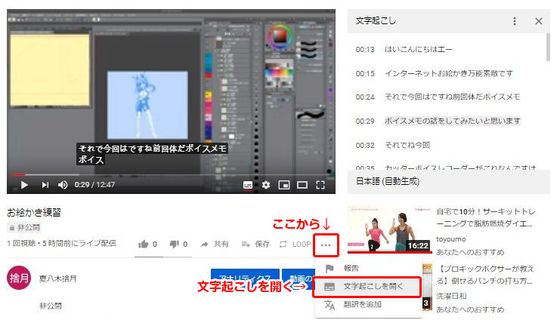
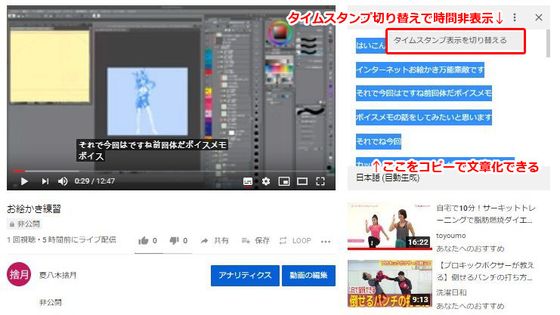
アーカイブと字幕化まで若干時間がかかりますので
使い分けの必要がありそうな気がします。



